- Zašto ćete možda morati da izbrišete nalog u Windows 10?
- Brisanje registracije putem "kontrolne table": standardna procedura
- Kako ukloniti lozinku za prijavu i izlaz iz sna?
- Dodatna metodologija
- Radnje sa lokalnim "računima" u komandnoj liniji
- Brisanje računa putem sistemskih postavki
- Sakrivanje i brisanje Microsoft naloga u Windows 10
- Epilog
Kao što znate, u svim najnovijim i relativno zastarjelim verzije Windowsa na istom računaru može stvoriti ne jedan, već nekoliko korisničkih profila, od kojih svaki odgovara registraciji koja se naziva račun. Često neiskorištene naloge treba brisati ako vam zaista ne trebaju. Pored toga, pitanja o uklanjanju Microsoftovih "računa" mogu se izdvojiti u posebnu kategoriju. Za šta je sve ovo potrebno i koje metode će odgovarati svim korisnicima bez izuzetka, biće dalje razmotreno.
Zašto ćete možda morati da izbrišete nalog u Windows 10?
Počnimo s činjenicom da se najčešće morate riješiti lokalnih računa koje biste mogli stvoriti ili za članove svoje porodice, ili tokom rada sa kancelarijskim terminalima, kada vaš kolega, recimo, napusti ili više ne koristi vaš računar. Stalna pojava prozora za prijavu u koji treba da unesete lozinke je nevjerovatno dosadna. Pored toga, ako imate Microsoft registraciju, ponekad se pokaže nepotrebnim. Da, zaista, prilikom ponovne instalacije sistema, traženja aplikacija u" trgovini " ili vraćanja pristupa blokiranom OS - u, to može biti potrebno, ali kako se ispostavilo, zapravo se takva Registracija čuva u sistemu, kako mnogi vjeruju, nepotrebno. Brisanje računa ovog tipa u Windows 10 je veliko pitanje. Uglavnom, ne vrijedi to raditi (nikad se ne zna kada možda ti dobro dođe), ali možete ga sakriti tako da ga uopšte ne koristite. Barem ova opcija izgleda najprihvatljivije.
Brisanje registracije putem "kontrolne table": standardna procedura
Za početak ćemo dati standardnu metodologiju, koja je, prema mišljenju mnogih stručnjaka, najjednostavnija i pogodna je za sve korisnike koji posebno ne razumiju postavke sistema. U Windows 10 možete izbrisati lokalni račun kroz odgovarajući odjeljak "Kontrolna tabla". Bolje je da pozove sam panel preko" Run " konzola (Win + R) unosom Kontrolna komanda, , pošto je ova metoda najbrža.
Odmah imajte na umu da se sve daljnje radnje mogu izvršiti samo ako je vaša registracija administrativna, odnosno ima Maksimalna prava za promjenu konfiguracije sistema.

Nakon prijave u odjeljak, Jednostavno odaberite kontrolnu stavku za drugi račun, odaberite onaj koji želite izbrisati, a zatim odaberite stavku Izbriši i potvrdite radnju. Sistem će ponuditi da u potpunosti izbriše registraciju ili sačuva fajlove koji su mu priloženi. Ovdje-opciono. Ako informacije nisu potrebne, izbrišite sve u potpunosti. U suprotnom, ne zaboravite, to poslije brisanje lokalnog računa, datoteke možete pogledati samo putem korisničkog direktorija koji se nalazi u korijenu sistemske particije.
Kako ukloniti lozinku za prijavu i izlaz iz sna?
Ako izbrišete nalog u Windows-u za sada 10 nije neophodan, ali je potrebno automatizirati prijavljivanje ili se riješiti zahtjeva za lozinkom kada izlazeći iz režima spavanja, Možete koristiti promjene podešavanja registratora (postavljanje vrijednosti "za 1" za parametar AutoAdminLogon), konfiguriranje grupnih politika ili naprednih opcija sheme električne energije itd. .

Ali jednostavnijom metodom (koja, međutim, ne radi uvijek) možemo nazvati onemogućavanje zahtjeva za unos lozinke prilikom pozivanja odgovarajućih postavki sa konzole "izvrši" sa skraćenicama netplwiz ili kontrolirati userpassword2, gde treba da poništite željenu stavku na vrhu.

Lozinku računa u Windows 10 možete izbrisati promjenom kombinacije u upravljanju računom, ostavljajući polja za unos i potvrđujući novu lozinku prazna.
Za automatizaciju prijave možete koristiti i program Autologon za Windows, koji su kreirali Microsoft Stručnjaci. U njemu, kao u slučaju standardnog alata, potrebno je da unesete važeću kombinaciju, ali zatim pritisnite dugme Omogući, , nakon čega će sistem jednostavno zapamtiti odabranog korisnika i lozinku i neće to zahtijevati prilikom preuzimanja.
Dodatna metodologija
Ali ako je parametar zahtjeva za lozinku aktivan, u istom prozoru možete izbrisati Windows 10 račun koristeći drugu metodu.

Izaberite neželjenog korisnika, kliknite na dugme delete na dnu, a zatim, kao u prethodnom slučaju, napravite izbor o brisanju datoteka povezanih sa nalogom. Najzanimljivije je da u opisanom dijelu "kontrolne table" gost "račun" možda neće biti prikazan, ali evo ga.
Radnje sa lokalnim "računima" u komandnoj liniji
Takođe u Windows 10, brisanje naloga se može izvršiti iz komandne linije, koja se mora pokrenuti u ime administratora, za šta je najlakše koristiti PCM meni na dugmetu start.

Prvo unesite Net user command, za pregled svih registrovanih računa. Nakon toga unesite kombinaciju net korisničko ime / Izbriši, gde umesto Ime , unesite korisničko ime pod kojim je izvršena početna Registracija (biće prikazano na spisku).
Brisanje računa putem sistemskih postavki
U principu, skoro slične radnje se mogu izvesti u odgovarajućem odeljku kada se pozove preko menija sa opcijama, koji je svojevrsni analog standardne "kontrolne table" sa naprednim funkcijama.

Ovdje možete koristiti radnje predviđene u stavci" porodica i drugi ljudi " ili se riješiti vlastitih registriranih računa povezanih s drugim programima i uslugama (uključujući Microsoftovu registraciju) u meniju adresa e-pošte i vjerodajnica za aplikacije.
Sakrivanje i brisanje Microsoft naloga u Windows 10
Da biste izbrisali Microsoft nalog, jednostavno kliknite na sam zapis, a zatim koristite dugme za brisanje, a zatim potvrdite akciju.

Međutim, kao što je gore spomenuto, nije uvijek poželjno riješiti se ovog "računovodstva".

Ako ste aktivirali prijavu pod ovim računom, prebacite se na lokalni račun u odjeljku lični podaci. Imajte na umu, da kada se Microsoftova Registracija deaktivira, sinhronizacija vaših fajlova sa Cloud servisima se automatski onemogućava, što ubuduće neće dozvoliti da se brzo vrate u slučaju oštećenja, brisanja ili prilikom ponovne instalacije OS-a, a zapravo neki programi mogu biti veoma važni, a njihova ponovna instalacija može zahtevati dosta vremena.
Epilog
Ako ne želite da izbrišete postojeće naloge, ali takođe ne želite da neko menja sistemske parametre, instalira ili deinstalira programe bez vašeg znanja, bolje je povećati nivo UAC kontrole, postaviti ograničenja za određeni nalog, promeniti vrstu potrebnog "računa" na uobičajeni ili ga isključiti iz grupe administratora.
Administratorski nalog Windows 10 možete izbrisati tek nakon kreiranja novog naloga sa ekvivalentnim pravima, na primer, kada dodajete unos preko "kontrolne table" ili povećanjem privilegija postojeće registracije. Ovo će vam dobro doći ako se, na primer, ne možete prijaviti jer ste izgubili vaša lozinka. Ali za početni unos i naredne radnje , možete koristiti safe mode.
 Brisanje windows foldera. Staro u windows 10: procedura i stručni savjeti
Brisanje windows foldera. Staro u windows 10: procedura i stručni savjeti Kako omogućiti siguran režim na windows 7-korak po korak opis, metode i preporuke
Kako omogućiti siguran režim na windows 7-korak po korak opis, metode i preporuke Megafon licenca – jednokratno dopunjavanje računa bankovnom karticom: metode i uputstva
Megafon licenca – jednokratno dopunjavanje računa bankovnom karticom: metode i uputstva Kako vratiti windows 10 na windows 7: osnovne metode
Kako vratiti windows 10 na windows 7: osnovne metode Kako onemogućiti nalog u windows 10: nekoliko tipičnih situacija i rješenja za svaku od njih
Kako onemogućiti nalog u windows 10: nekoliko tipičnih situacija i rješenja za svaku od njih U windows 10, internet usporava: tipične situacije i metode za rješavanje mogućih problema
U windows 10, internet usporava: tipične situacije i metode za rješavanje mogućih problema Kako saznati ključ proizvoda windows 10: metode i uputstva
Kako saznati ključ proizvoda windows 10: metode i uputstva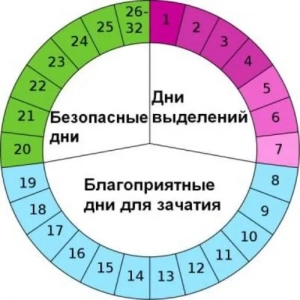 Kako izračunati period trudnoće po sedmicama uz opis? Metode za određivanje datuma začeća
Kako izračunati period trudnoće po sedmicama uz opis? Metode za određivanje datuma začeća Kako ubrzati pokretanje windows 10: metode i uputstva
Kako ubrzati pokretanje windows 10: metode i uputstva